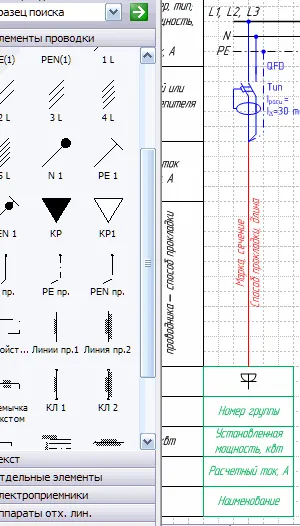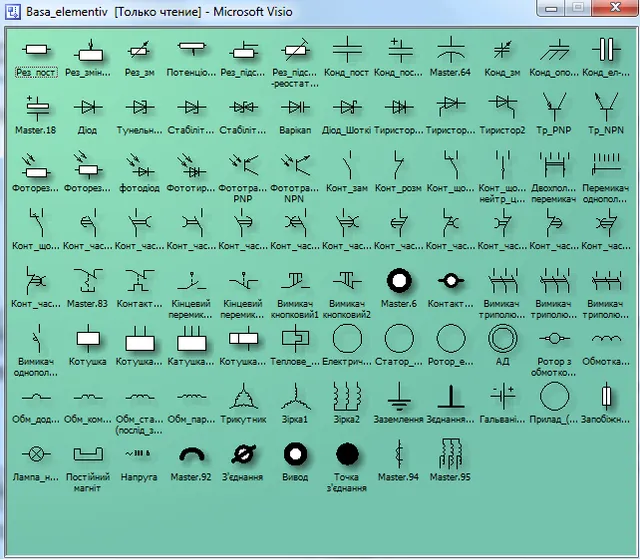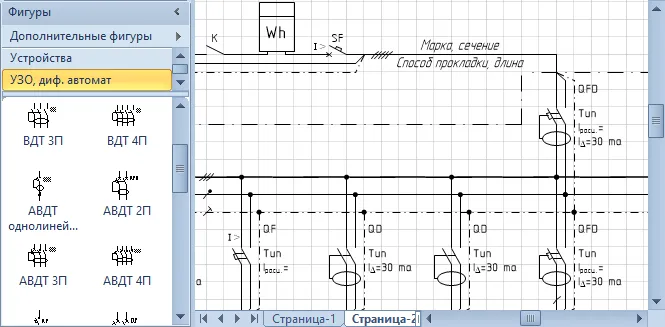|
Последние сообщения на Электротехническом форуме 01 Марта 2023 года, 23:19 28 Февраля 2023 года, 22:15 28 Февраля 2023 года, 13:08 28 Февраля 2023 года, 10:17 28 Февраля 2023 года, 08:31 27 Февраля 2023 года, 15:50 25 Февраля 2023 года, 10:42 22 Февраля 2023 года, 18:48 22 Февраля 2023 года, 13:12 20 Февраля 2023 года, 21:31 20 Февраля 2023 года, 21:08 20 Февраля 2023 года, 10:01 20 Февраля 2023 года, 03:05 |
Как сохранить схему в ворде как рисунок?
Чтобы сохранить схему или графический объект в Microsoft Word как рисунок, выполните следующие шаги:
-
Создайте или вставьте схему: Если у вас уже есть схема или графический объект в документе Word, перейдите к следующему шагу. Если нет, вставьте схему или объект, используя раздел «Вставка» в верхнем меню Word. Вы можете вставить рисунок, форму, SmartArt (умные объекты) и т.д.
-
Выберите схему: Кликните на вставленную схему или объект, чтобы она стала выделенной. Обычно появляются управляющие точки или рамка вокруг объекта.
-
Сохраните как рисунок: После того как схема выделена, кликните правой кнопкой мыши на ней и выберите «Сохранить как изображение» (или аналогичную опцию) в контекстном меню.
-
Выберите формат: Выберите желаемый формат для сохранения рисунка. Обычно доступны форматы PNG, JPEG, GIF и другие. От выбранного формата может зависеть качество и размер сохраненного изображения.
-
Выберите путь и имя файла: Выберите место на вашем компьютере, где вы хотите сохранить файл, и введите имя файла.
-
Нажмите «Сохранить»: После выбора формата, пути и имени файла, нажмите кнопку «Сохранить» или «OK».
После выполнения этих шагов, схема или графический объект будет сохранен как изображение в выбранном вами формате. Это может быть полезно, если вы хотите использовать схему в других документах, презентациях или в Интернете.